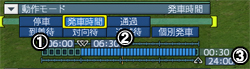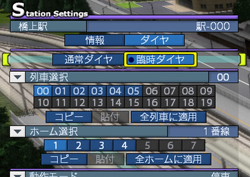|
|||||||
|
|||||||
| 駅からダイヤを設定する | |||||||
|
|||||||
| 駅のダイヤ設定 | |||||||
|
|||||||
| 【動作モード】 駅に到着した列車が、次に発車するための条件を設定します。 [停車]:スライドバーを使い、列車が駅に停車する時間を設定します。 [発車時間]:スライドバーを使い、列車の発車時間を設定します。また、次の発車時間までの間隔も指定できます。 [通過]:駅に停車せず、そのまま通過します。 [到着待]:他のホームに列車が到着したら、発車します。 [対向待]:発車方向から来る列車が通過(停車→出発も含む)したら、発車します。 [追越待]:発車方向とは逆の方向から来る列車が通過(停車→出発も含む)したら、発車します。 [個別発車]:任意の発車時刻を、複数指定することができます。 ※資材の積み降ろしには、十分な時間が必要です。駅への停車時間が短いと、資材の積み降ろしが不十分なまま発車してしまいます。 【発車方向】 駅に到着した列車が、発車する方向を設定します。 [直進]:駅に進入してきた方向とは逆の方向に発車します。 [折返]:駅に進入してきた方向と同じ方向に発車します。 【乗客対応・貨物処理】※詳細設定がオンの時のみ設定可能 その駅での客の乗り降り(資材の積み降ろし)を指定することができます。 乗り降り(積み降ろし):乗客の乗り降りをします(貨物ありで到着したときは資材置場に降ろし、なしで到着したときは資材置場から積みます)。 乗車(積む):乗車のみで下車しません(資材置場から資材を積みます)。 下車(降ろす):下車のみで乗車しません(資材置場へ資材を降ろします)。 乗降なし(作業なし):到着しても乗り降りをしません(到着しても作業をしません)。 【運行予定】※詳細設定がオンの時のみ設定可能 運行を行う月・曜日を設定します。 [通年]:1月から12月まで、通年運行します。 [春]:3月から5月まで、春に運行します。 [夏]:6月から8月まで、夏に運行します。 [秋]:9月から11月まで、秋に運行します。 [冬]:12月から2月まで、冬に運行します。 [運休]:1月から12月まで、運休します。 [1]~[12]:指定した月に運行します(複数選択可能)。 [毎日]:毎日運行します。 [平日]:平日のみ運行します。 [休日]:休日・祝日のみ運行します。 [日]~[土]:指定した曜日に運行します(複数選択可能)。 |
|||||||
| スライドバーを使った時間設定 | |||||||
| 【停車】 停車時間を設定すると、列車をその駅に指定した時間まで停車させることができます。 時刻表示にカーソルを合わせ、L1・R1ボタン/左ドラッグ/マウスホイールで変更します。 |
|||||||
|
|||||||
|
|||||||
①時刻表示にカーソルを合わせL1・R1ボタン/左ドラッグ/マウスホイールで発車時刻を変更します。 発車時刻を登録すると、個別発車バーに白い線が刻まれます。 ②現在の登録時刻番号です。 ③前の(次の)登録時刻番号に移動します。 ④発車時の方向または通過を指定します。選択するごとに「直進」「折返」「通過」が順次切り替わります。 ⑤到着時の乗客対応または貨物処理を指定します。 選択するごとに「乗り降り(積み降ろし)」「乗車(積む)」「下車(降ろす)」「乗降なし(作業なし)」が順次切り替わります。 (※[Option]メニューの[ダイヤグラム]で[乗客と貨物の対応を設定する]をオンにしている場合のみ指定することができます。) ⑥個別発車バーを現在時刻にします。 ⑦現在の個別発車バーの時刻で新しく登録します。 ⑧現在の登録時刻番号を消去します。 ⑨全ての登録時刻番号を消去します。 |
|||||||
| 通常と臨時の2つの発車時刻の設定 | |||||||
|
|||||||
| 駅の詳細設定 | |||||||
| 駅のダイヤをより細かく設定するためには、[Option]メニューの[ダイヤグラム]から、以下の機能をオンにしてください。(※それ以外の設定については、駅のダイヤ設定に影響ありません。) 【乗客と貨物の対応を設定する】 オンにすると、「乗客対応・貨物処理」の項目が表示されるようになり、その駅での客の乗り降り(資材の積み降ろし)を指定することができます。オフの場合、その駅ではすべて、[乗り降り]([積み降ろし])の設定になります。 【運行予定日を設定する】 オンにすると、「運行予定」「臨時ダイヤ」の項目が表示されるようになり、駅のダイヤ設定を適用する日を指定することができます。(※指定日以外は運休)オフの場合、「停車時間:5分」と設定したら、その駅は毎日、「停車時間:5分」の設定になります。 【1分単位の時間指定をする】 オンにすると、駅で時間に関する設定をする際の、時間の最小単位が「1分」になります。1分単位の指定は、L1・R1ボタン/マウスホイールを使って行います。オフの場合、時間の最小単位は「5分」になります。 |
|||||||
| © 2010-2023 ARTDINK. All Rights Reserved. ※このマニュアルはJava Scriptを使用しています。使用中のブラウザのJava Scriptの設定をオンにしてください。 |
|||||||